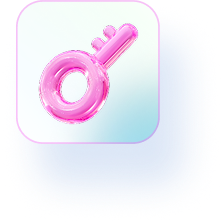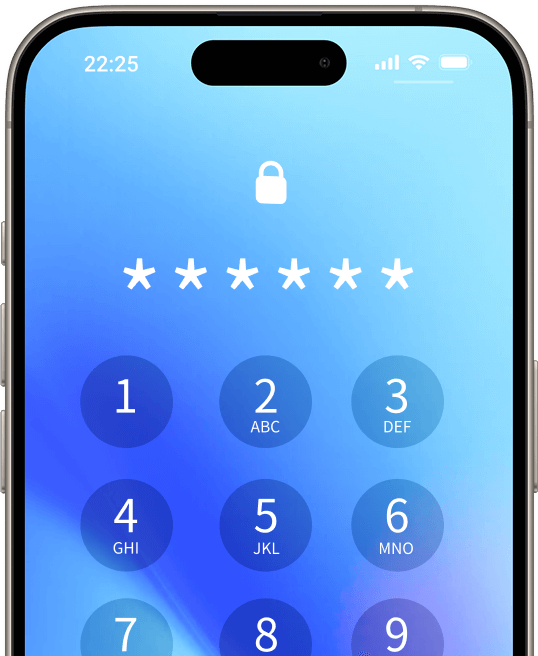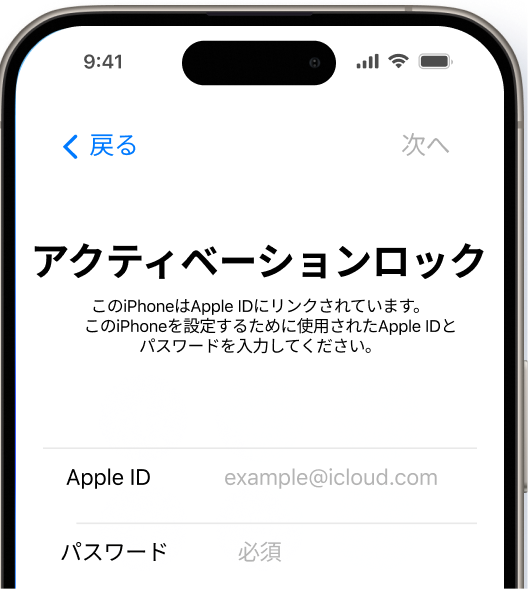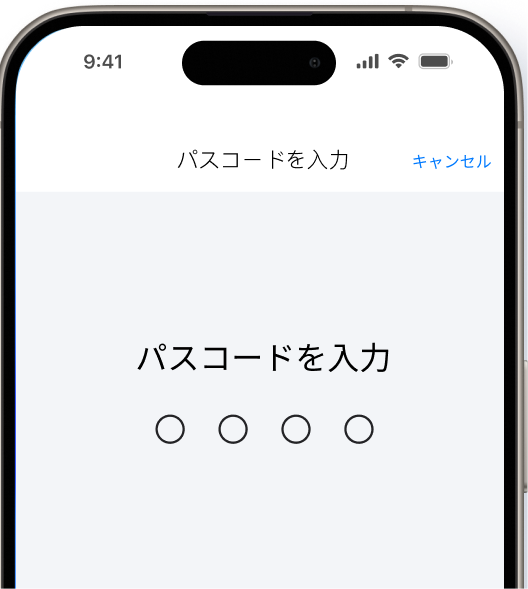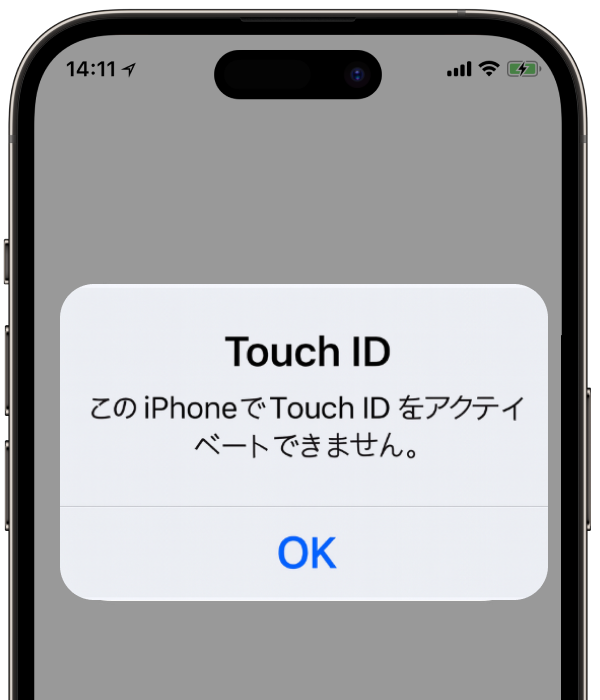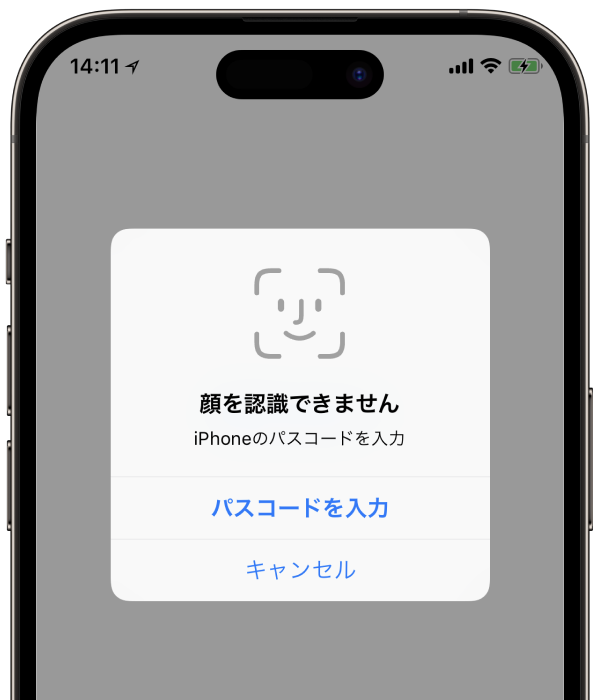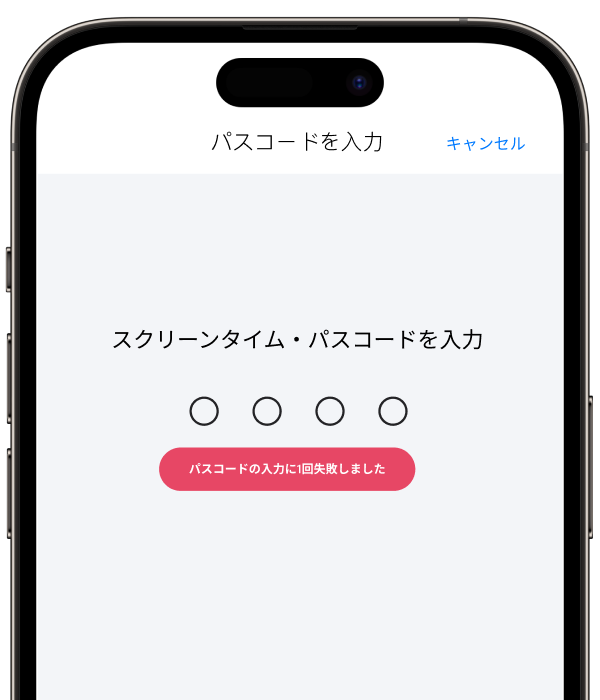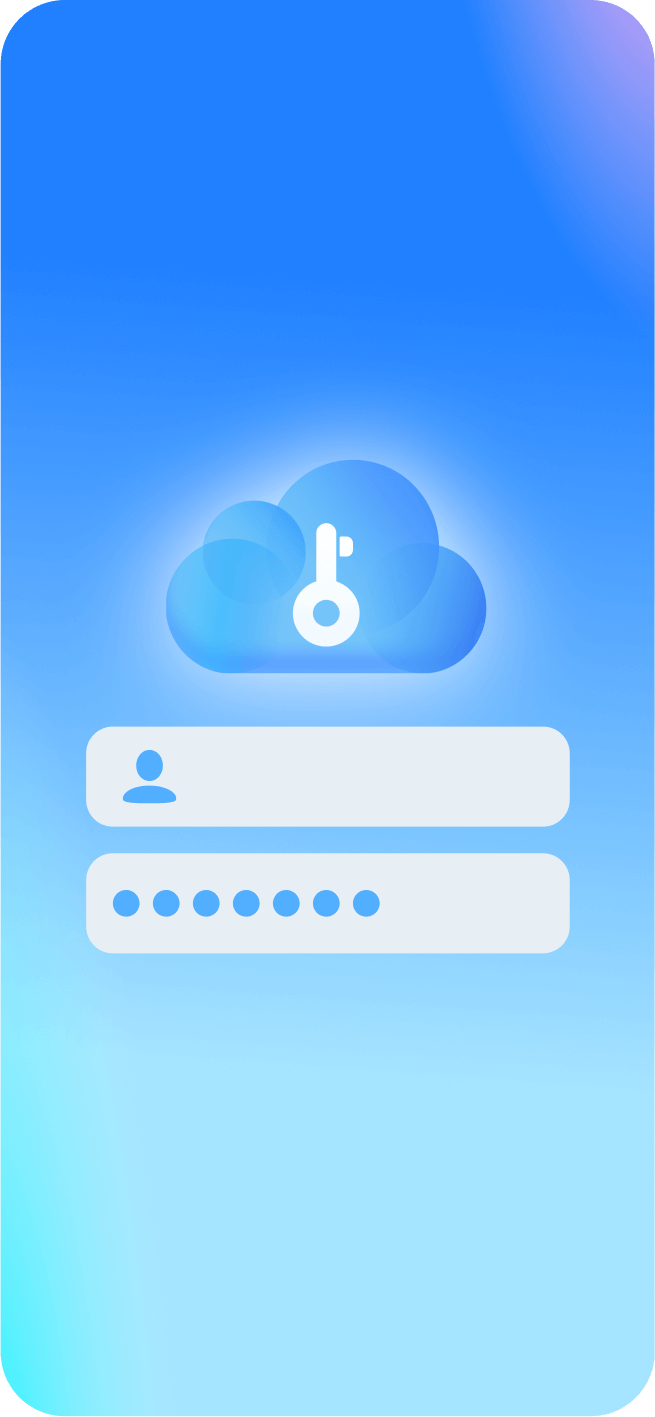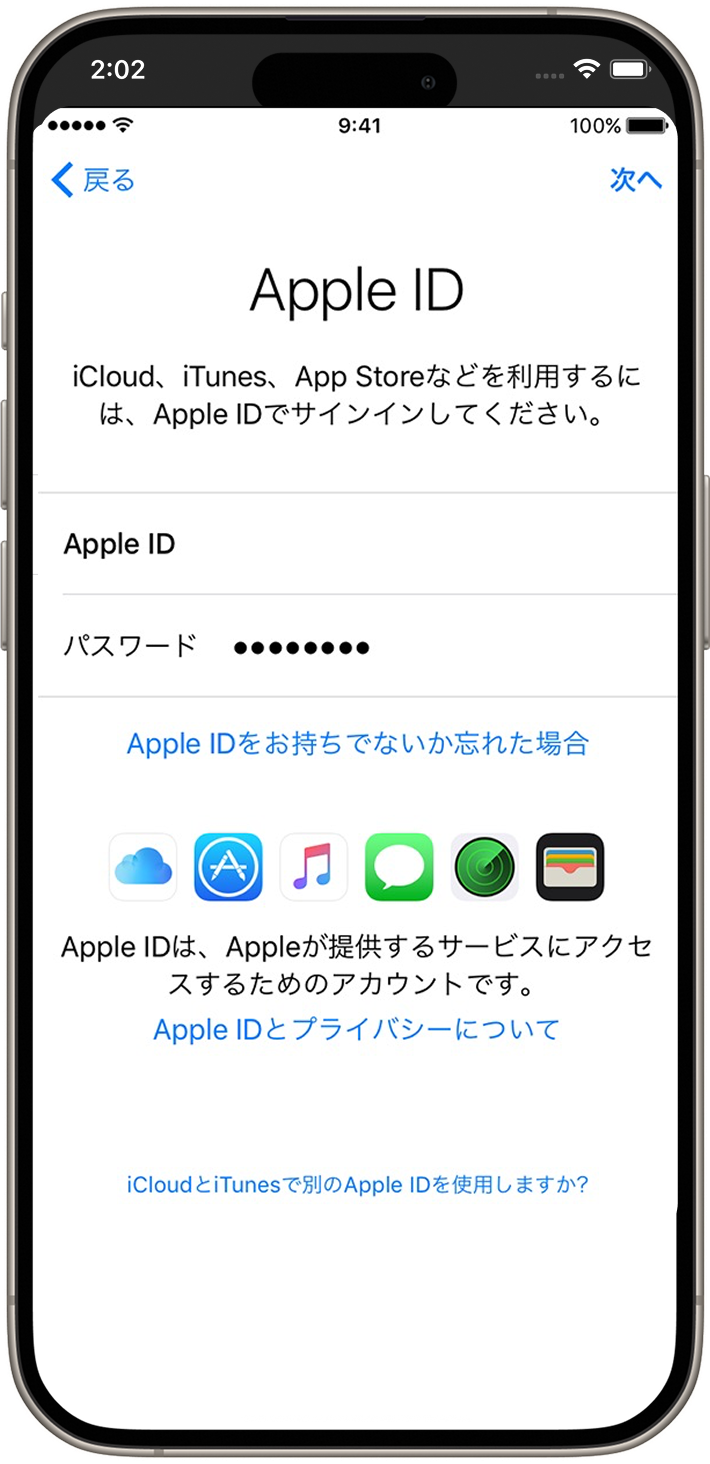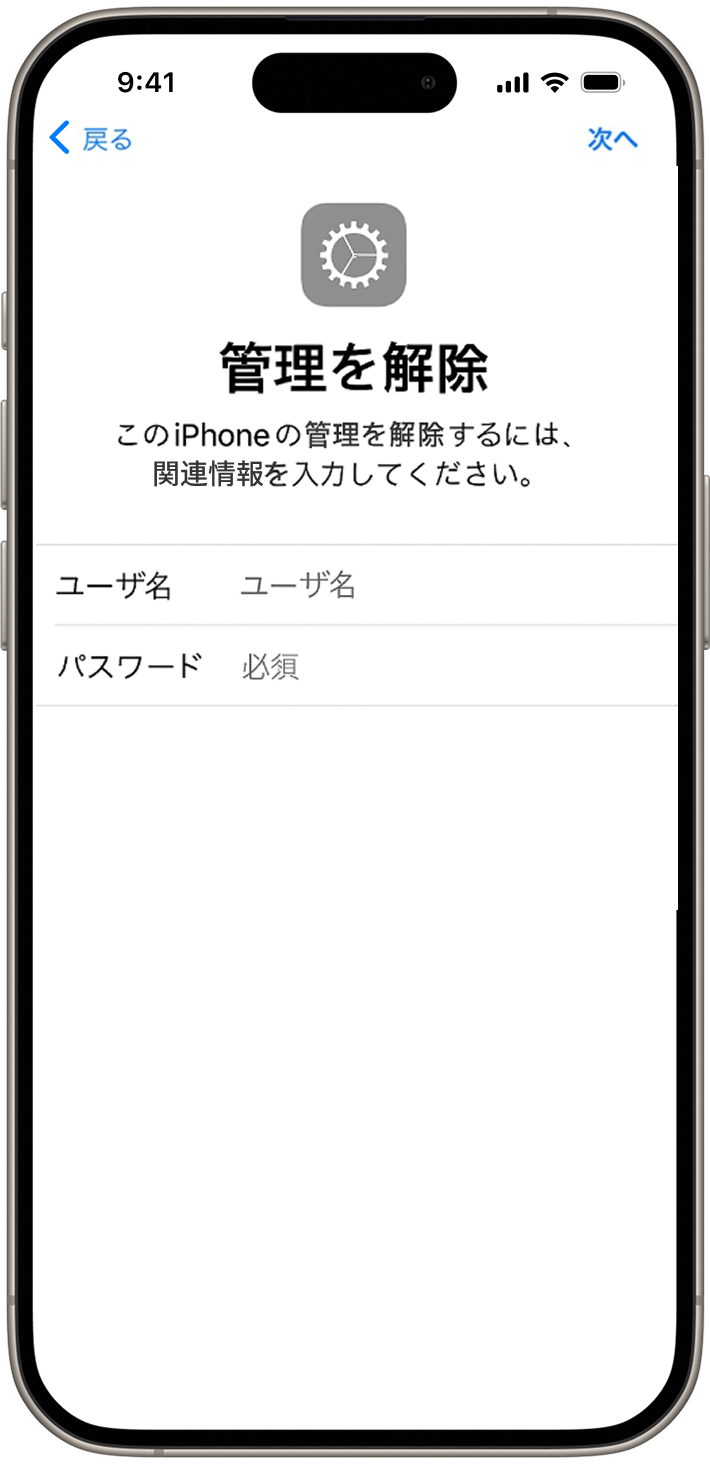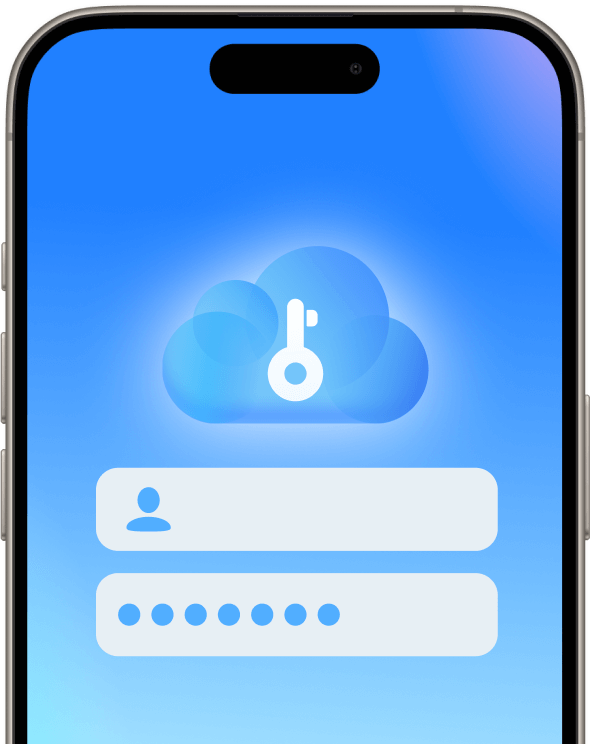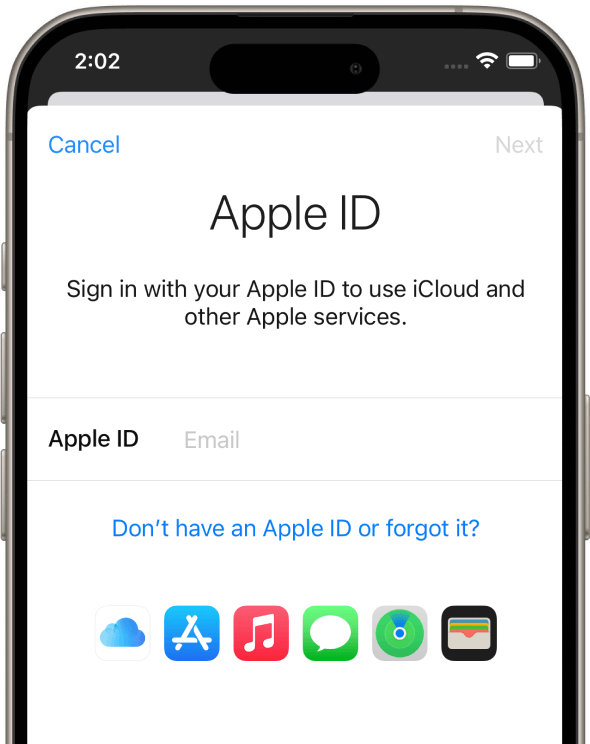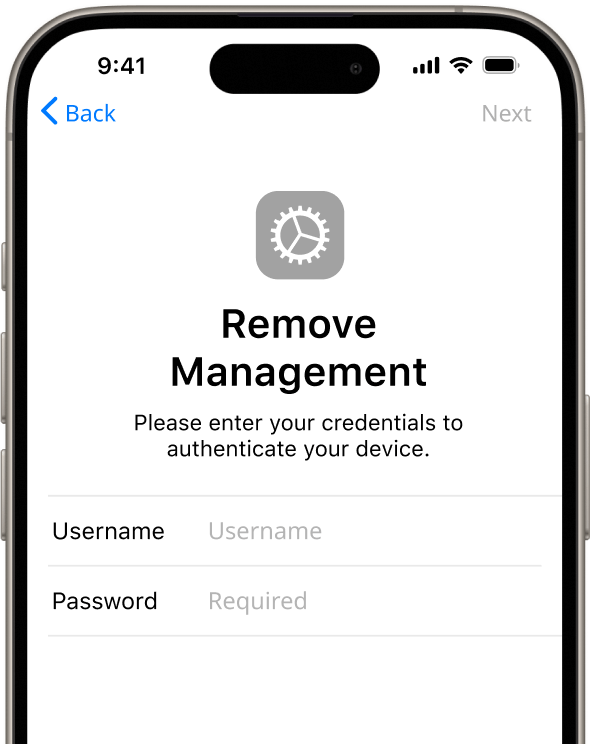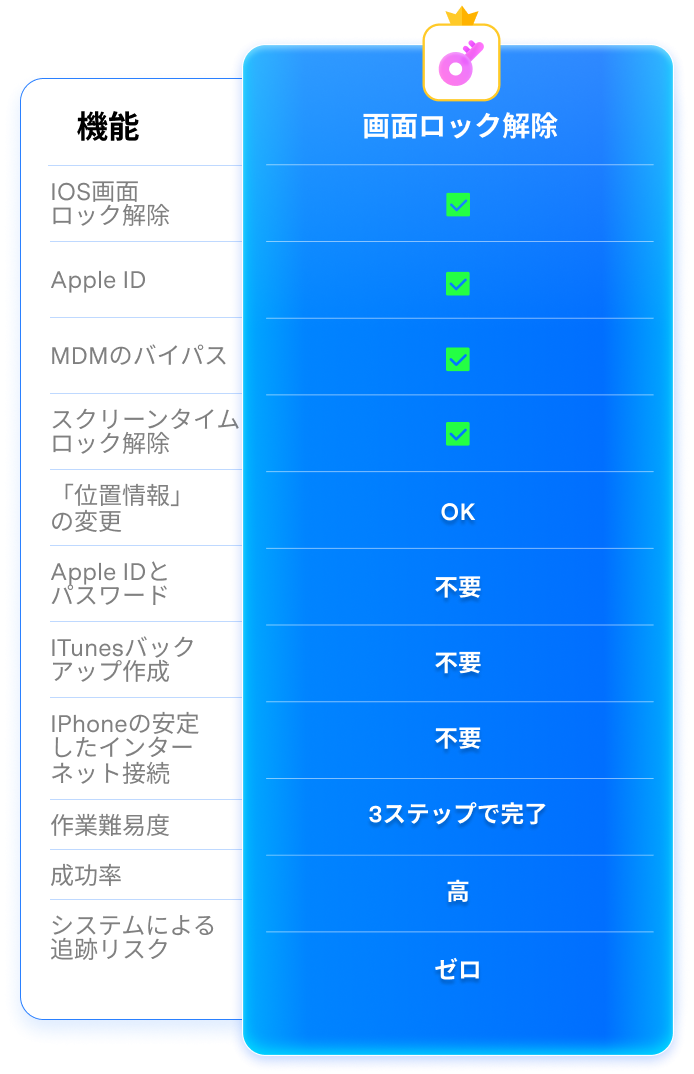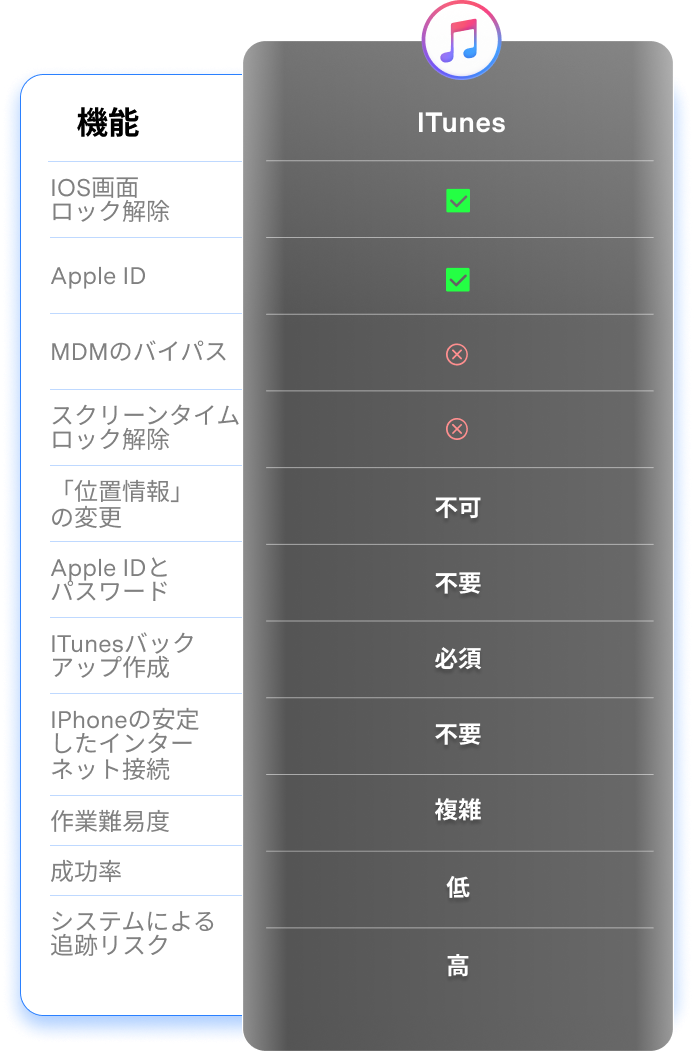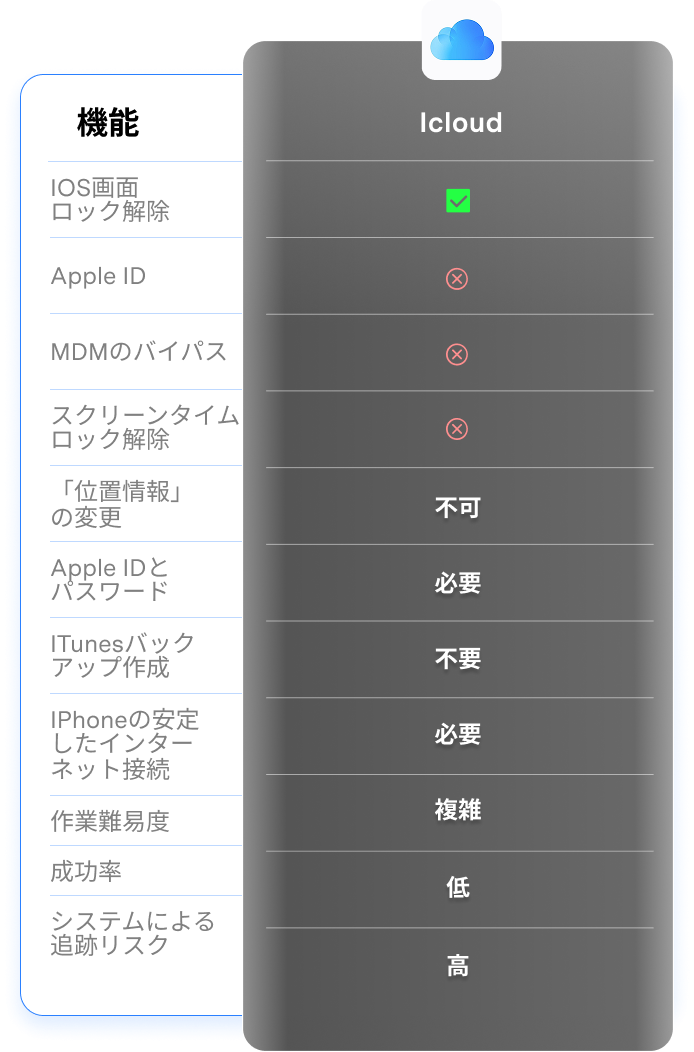「Dr.Fone - iPhone画面ロック解除」
今のフルパワーの先へ
あらゆる画面ロックを、かんたん解除
「パスコードを忘れた」「しばらく使っていない」など、iPhoneがロックされる原因はさまざま。
そんな時は 「Dr.Fone – iPhone画面ロック解除」 におまかせ!
iOS 7〜26のiPhone/iPad/iPodに対応し、4桁・6桁パスコード、
Touch ID、Face IDなど、あらゆるロックを数分で安全に解除できます。
Dr.FoneのiOSロック解除機能
Dr.Fone VS iTunes&iCloud
iPhoneロック解除ならどちら?
「Dr.Fone – iPhone画面ロック解除」 は、スクリーンタイムからアクティベーションまで、あらゆるiOSロックをかんたん・安全に解除できるツールです。
専門知識不要・データ損失ゼロ・高速処理で、ロックされたiPhoneをシンプルに復活できると多くのユーザーに選ばれています。
| 画面ロック解除 | iTunes | iCloud | |
|---|---|---|---|
| iOS画面ロック解除 |
|
|
|
| Apple ID |
|
|
|
| MDMのバイパス |
|
|
|
| スクリーンタイム ロック解除 |
|
|
|
| 「位置情報」の変更 |
OK
|
不可
|
不可
|
| Apple IDとパスワード |
不要
|
不要
|
必要
|
| iTunesバックアップ作成 |
不要
|
必要
|
不要
|
| iPhoneの安定したインターネット接続 |
不要
|
不要
|
必要
|
| 作業難易度 |
3ステップで完了
|
複雑
|
複雑
|
| 成功率 |
高
|
低
|
低
|
| システムによる追跡リスク |
ゼロ
|
高
|
高
|
| 画面ロック解除 |
|---|
|
|
|
|
|
|
|
|
|
OK
|
|
不要
|
|
不要
|
|
不要
|
|
3ステップで完了
|
|
高
|
|
ゼロ
|
3ステップで一瞬
iPhoneのロックを解除
「Dr.Fone – 画面ロック解除」 は、iPhoneの画面ロックやiCloudアクティベーションロックを
安全・簡単に解除できるツールです。面倒な操作なし、誰でもすぐにロックを解除できます。
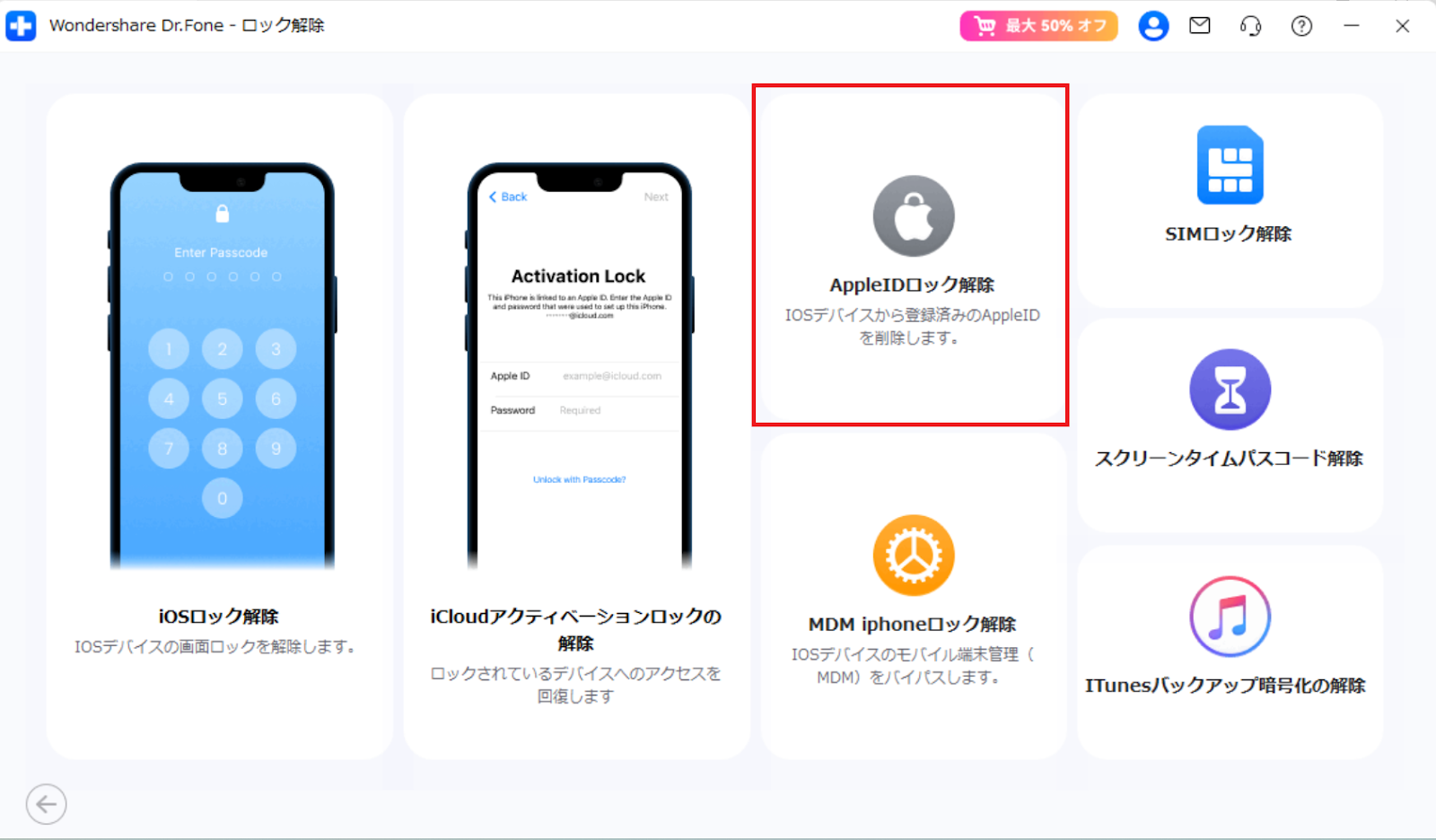
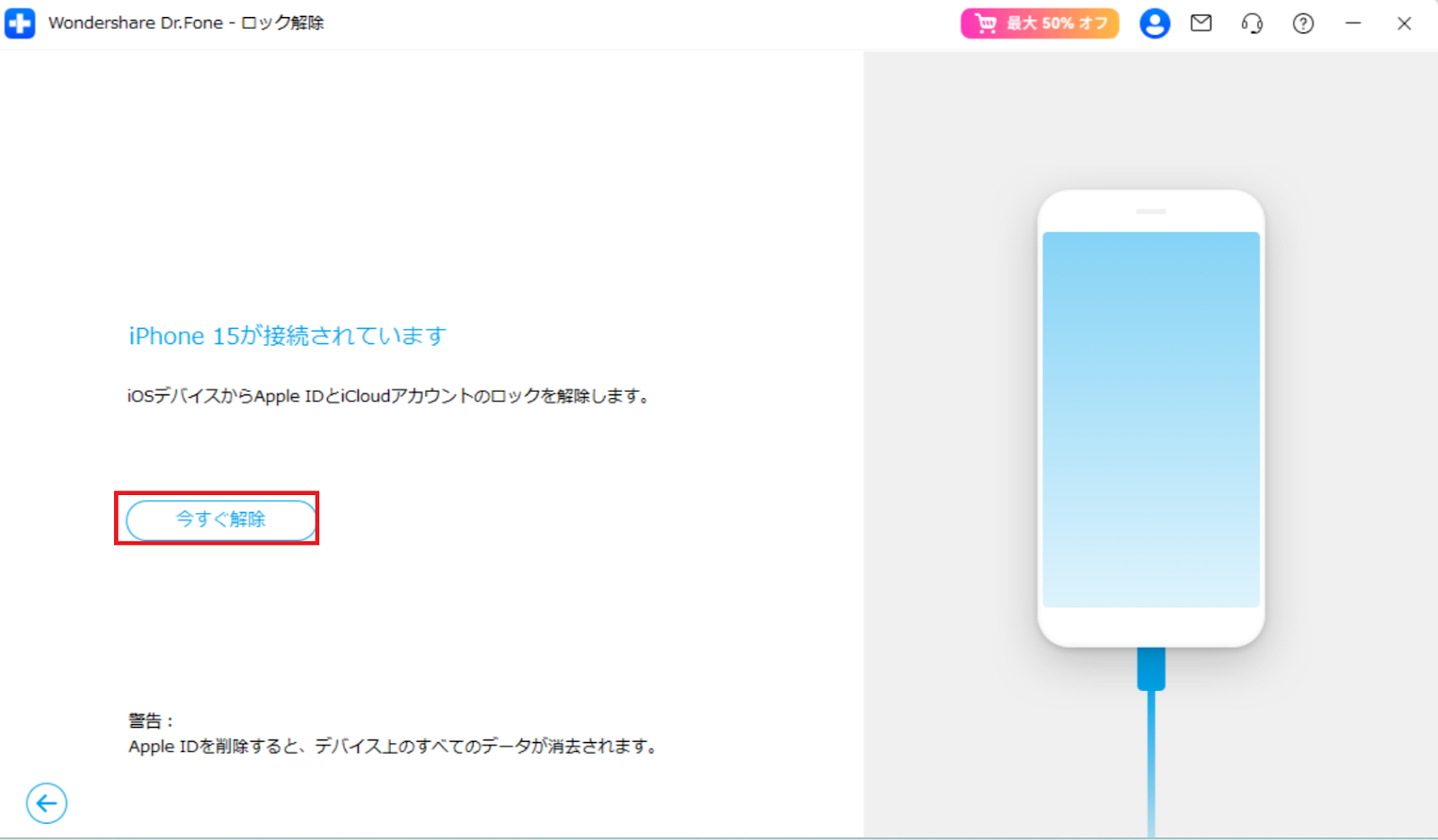
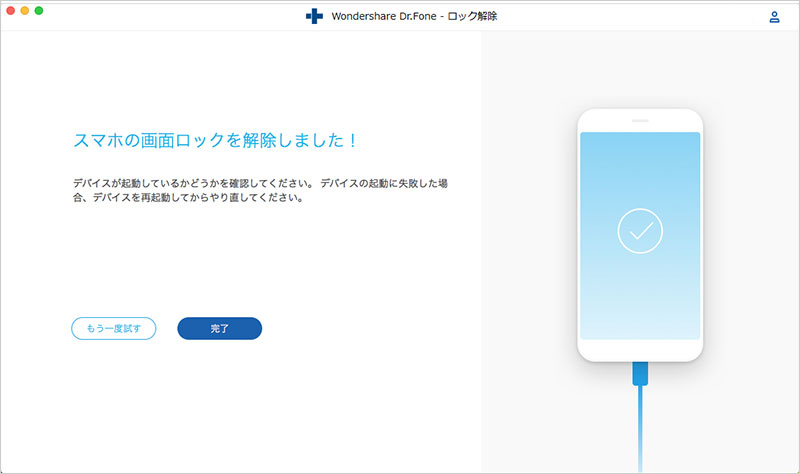
「Dr.Fone - iPhone画面ロック解除」の動作環境

プロセッサー
1GHz以上(IntelまたはAMD)

ハードディスク容量
200MB以上の空き容量

RAM
2GB以上

iOS
iOS 7.0.以降
iCloudアクティベーションロックの解除:iPhone 5S~iPhone X、iPad 3~iPad 7、iPod touch 6~iPod touch 7(iOS 12.0からiOS 16.7.11)に対応
SIMロック解除:iPhone 5S~iPhone X(iOS 12.0~iOS 14.8.1)に対応
その他のロック解除機能:iOS 7以降のすべてのiOSバージョンに対応

OS(パソコン)
- Windows 7以降
- MacOS X 10.8以降

プロセッサー

ハードディスク容量

RAM

iOS

OS(パソコン)
- MacOS X 10.8以降